ホイールをクリックしてカラーを追加します。
中央が空白なホイールは、調整がおこなわれていないことを示します。ホイールの中央をクリックしてホイールの穴を埋めるようにカーソルをドラッグし、必要に応じて調整をおこないます。
Lumetri カラーパネルのカラーホイールを使用して、ショットの微妙なカラー補正をおこないます。また、異なるショット間でカラーをすばやく一致させて、ビデオの全体的な外観に一貫性を持たせることができます。

A. ミッドトーンカラーホイール B. カーソルまたはカラーパック C. ハイライトカラーホイール D. スライダー E. シャドウカラーホイール

カラーホイールを使用すると、ショットの暗い領域または明るい領域に対してのみカラー調整をおこなうことができます。追加のコントロールを使用すると、クリップの微妙な問題を修正したり、作成中の外観にニュアンスを追加したりすることができます。
Premiere Pro には、ミッドトーン、シャドウ、ハイライトを調整する 3 つのカラーホイールが用意されています。3 ウェイカラー補正を使用すると、シャドウ、ミッドトーン、ハイライトの明るさ、色相、彩度を個別に調整することができます。
シャドウまたはハイライトの詳細を調整して、他の明るいクリップの領域の明るさを調整できます。補正が必要な領域を分離して、これらの調整を適用することができます。ミッドトーンカラーホイールを使用して、クリップのコントラスト全体を調整します。
別のオプションとして、ホイールの代わりにスライダーを使用してこれらの調整をおこなうこともできます。
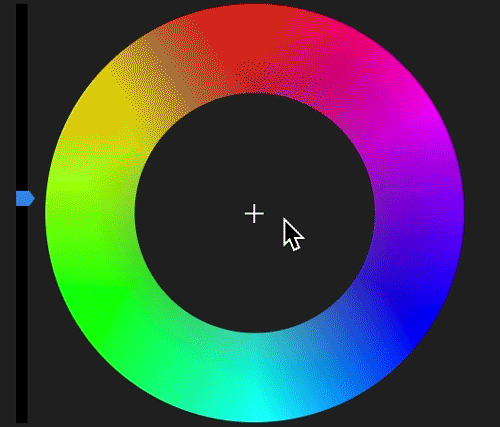
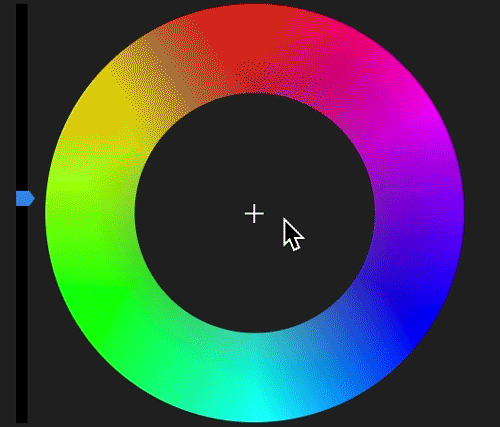
ホイールをクリックしてカラーを追加します。
中央が空白なホイールは、調整がおこなわれていないことを示します。ホイールの中央をクリックしてホイールの穴を埋めるようにカーソルをドラッグし、必要に応じて調整をおこないます。
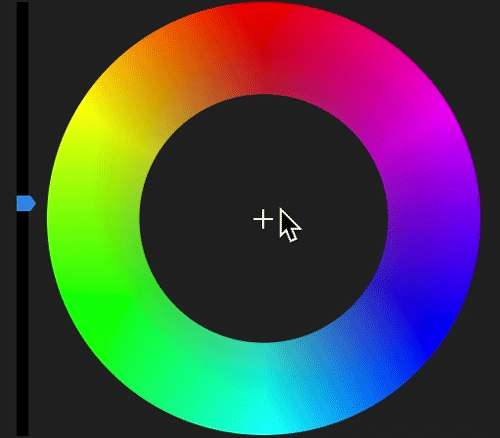
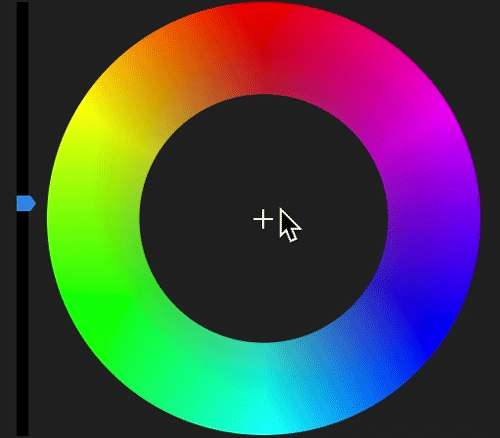
スライダーをドラッグしてカラーを調整します。
スライダーコントロールを使用するには、スライダーを上にドラッグして値を大きくするか、スライダーを下にドラッグして値を小さくします。例えば、シャドウのスライダーを上にドラッグするとシャドウが明るくなり、ハイライトのスライダーを下にドラッグするとハイライトが暗くなります。
カラーマッチ機能を使用すると、シーケンス全体の中の 2 つの異なるショットの外観を比較し、単一のシーンまたは複数のシーンでカラーと光量のアピアランスを一致させることができます。
「現在のショット」(再生ヘッドで選択されているクリップ)を一致させるには:
比較表示に切り替える。
プログラムモニターまたはLumetri カラーパネルで「比較表示」ボタンをクリックします。この表示では、リファレンスフレームを選択して表示し、ショットのカラーを比較できます。


リファレンスフレームを選択します。
スライダーバー、タイムコード、または矢印を使用して編集ポイント間を移動することによって、基準点を選択します。ターゲットクリップの上に再生ヘッドを配置することによって、目的の場所を選択します。基準点と目標点の両方の設定が完了したら、比較表示を目的の表示に合わせることができます。左右に並べて表示、または上下に分割するかを選択します。分割モードでは、分割された場所をドラッグして、画面の特定の領域を表示できます。


ターゲットクリップを選択します。


![]() 現在のフレームがリファレンスフレームと一致しているので、コンテンツが時間と共に変化する場合は、クリップ全体のカラーと明るさを適切に示すクリップの部分を選択します。
現在のフレームがリファレンスフレームと一致しているので、コンテンツが時間と共に変化する場合は、クリップ全体のカラーと明るさを適切に示すクリップの部分を選択します。
(オプション)「顔検出」を無効にします。
ショットに顔がある場合は、このオプションをオンのままにしておきます。
顔検出は初期設定で有効になっています。自動カラー補正がリファレンスフレームまたは現在のフレームで顔を検出すると、より大きな比重が顔の領域のカラーに置かれます。
この機能では、特に背景に煩雑なカラーがある場合に、スキントーンの画質一致がより高くなります。すべてのフレームを等しく評価する必要がある場合は、無効にできます。
顔検出を使用すると、一致の計算にかかる時間がわずかに長くなります。 顔を含まないフッテージを操作している場合は、顔検出を無効にすると、カラーマッチングが速くなります。
「一致を適用」をクリックする。
カラーホイールと彩度コントロールを使用して Lumetri 設定が自動的に適用され、現在のフレームのカラーがリファレンスフレームのカラーにマッチングされます。
カラーホイールは(必要な場合は彩度スライダーも)、自動カラーマッチングアルゴリズムを適用した調整結果をすぐに反映します。
結果に満足できない場合は、別のショットをリファレンスとして使用して、カラーを再度マッチングできます。その場合、前の変更が無効になり、新しいリファレンスショットのカラーとマッチングされます。
パラメーターが変更されたクリップに既存の Lumetri エフェクトがある場合、それらの設定の一部をリセットできます。